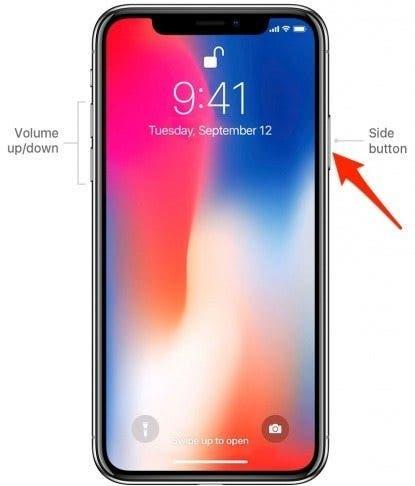Vill du lära dig hur du får Siri på iPhone 11 eller någon iPhone utan hemknapp? Tidigare iPhone-modeller använde hemknappen för att aktivera Siri, men det är inte ett alternativ med iPhone X och senare. Att aktivera Siri kanske inte är lika intuitivt om du är van vid att ha en hemknapp, men det är lika enkelt när du har tränat upp ditt muskelminne. Självklart är Hey Siri fortfarande ett alternativ på iPhone 11 Pro och tidigare iPhones utan hemknapp, och det är samma sak som tidigare. Men vi kommer att täcka hur du aktiverar Siri på din iPhone 11 manuellt nedan.
 Upptäck din iPhones dolda funktionerFå ett dagligt tips (med skärmdumpar och tydliga instruktioner) så att du kan bemästra din iPhone på bara en minut om dagen.
Upptäck din iPhones dolda funktionerFå ett dagligt tips (med skärmdumpar och tydliga instruktioner) så att du kan bemästra din iPhone på bara en minut om dagen.
Så här aktiverar du Siri på en iPhone utan hemknapp
Sidoknappen (tidigare känd som Sleep/Wake-knappen) på iPhone 11 utför många funktioner som tidigare utfördes med hemknappen, inklusive aktivering av Siri.
-
Klicka och håll in Sidoknappen på din iPhone för att aktivera Siri.

Så där ja! Som jag nämnde ovan är Hey Siri fortfarande också ett alternativ. Du kan se till att Hey Siri är på genom att öppna appen Inställningar, välja Siri och växla till Hey Siri. Kom bara ihåg att Hey Siri inte aktiveras [om du har lågenergiläge på] (https://www.iphonelife.com/content/iphone-battery-yellow-how-to-turn-low-power-mode); så om det inte fungerar är det förmodligen därför. I sådana fall kan du helt enkelt klicka och hålla ned sidoknappen för att prata med Siri. Om det inte löser problemet kan du kolla in de här [felsökningstipsen för Siri] (https://www.iphonelife.com/content/what-to-do-if-hey-siri-not-working-your-iphone-ipad-or-homepod). Nu när du har aktiverat Siri kan du väl prova några av dess coola funktioner, som att få din egen anpassade dagliga uppdatering?